Linux 挂载ISO文件
mount –o loop "文件名".iso /目录
Linux 卸载ISO文件
mmount /目录
主机名修改
vi /etc/sysconfig/network
1、修改hostname 不能带有任何的符号(例如:_ . 之类)
修改hosts 对应IP地址和hostname(创建应用服务器用)
vi /etc/hosts
关闭防火墙
修改profile(/etc/profile)
最后加入 ulimit –n 10240
然后执行 #source /etc/profile
修改 /etc/selinux/config 改成disabled
2、安装Installation Manager
2.1 找到安装盘内相应的系统
2.2 执行安装程序
./install
2.3 Installation Manager安装界面中,选中要安装选项

2.4 接受许可协议
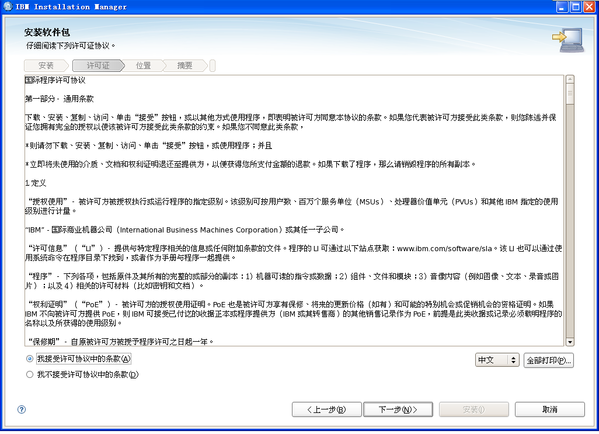
2.5 制定安装目录
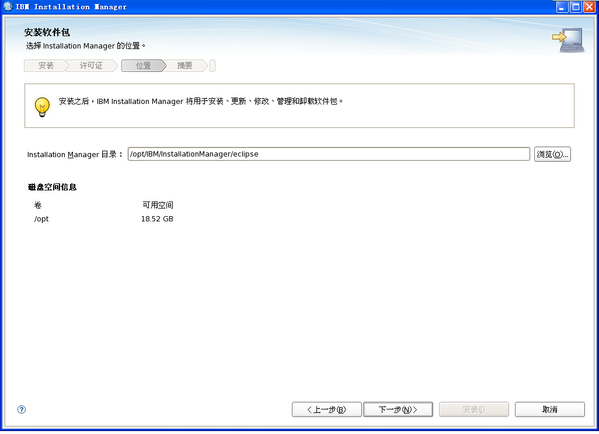
2.6 确认安装信息
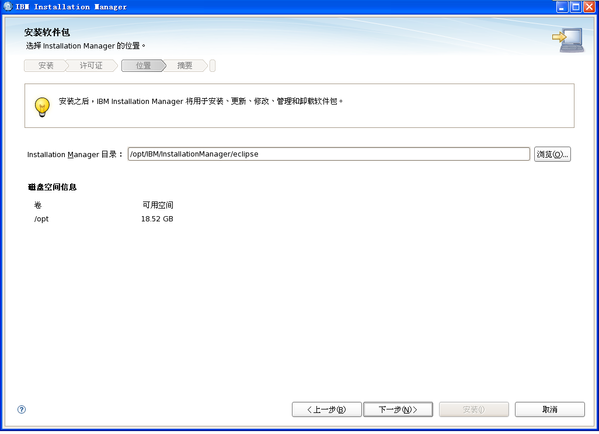
2.7 开始安装
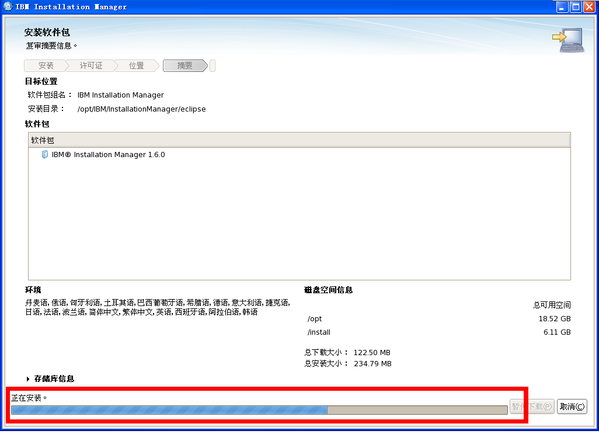
2.8 安装完成,重启Installation Manager
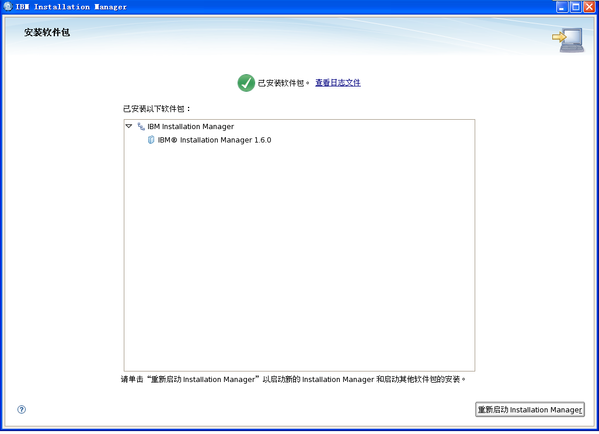

3、安装Websphere8.5
3.1 以CenterOS为例,应用程序-->IBM Installation Manager
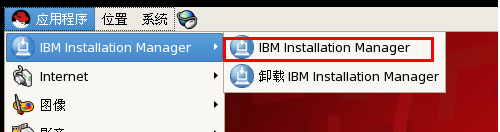
3.2 打开菜单,文件>首选项
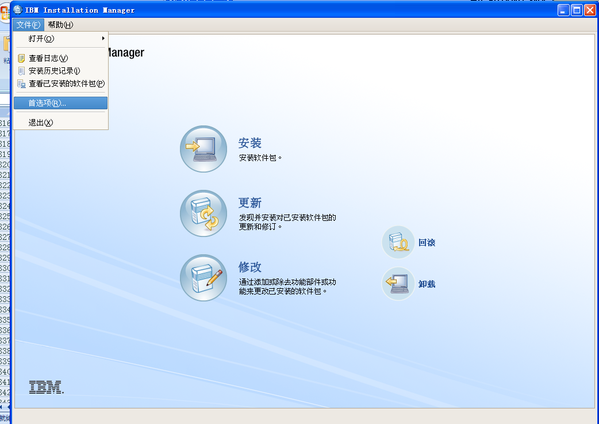
3.3 添刚库文件respository.config(存储库-->添加存储库-->respository.config)
库文件在介质 WAS文件夹内
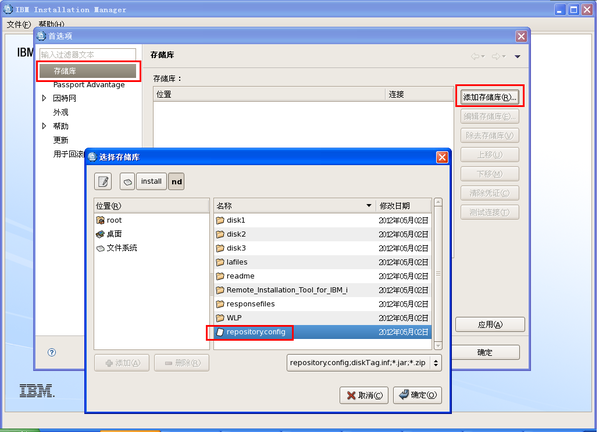
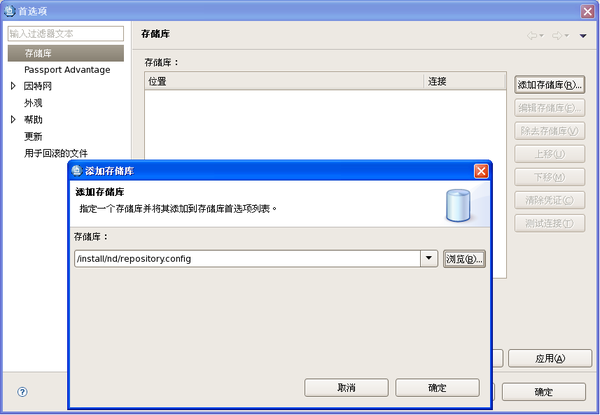
3.4 测试添加的库文件,测试成功后点完成。

3.5 Installation Manager界面选择【安装】按钮
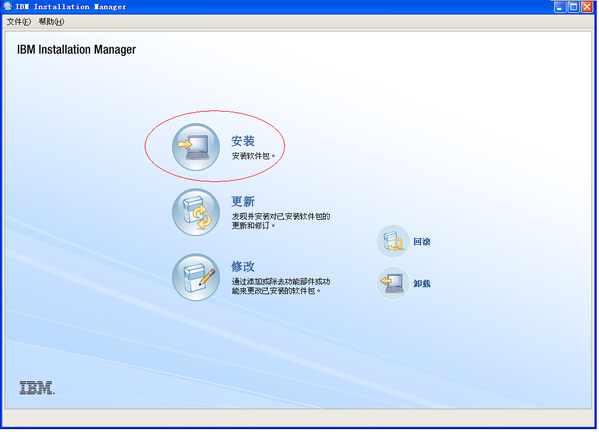
3.6 选择要安装的软件包
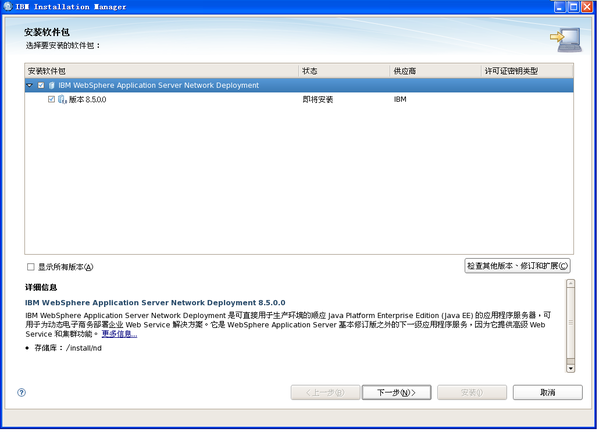
3.7 接受许可协议
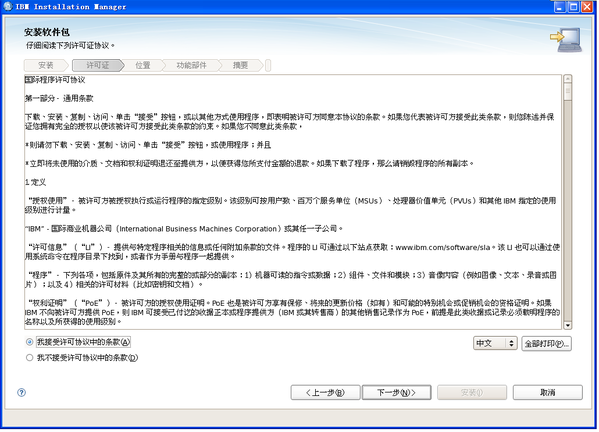
3.8 确认安装目录
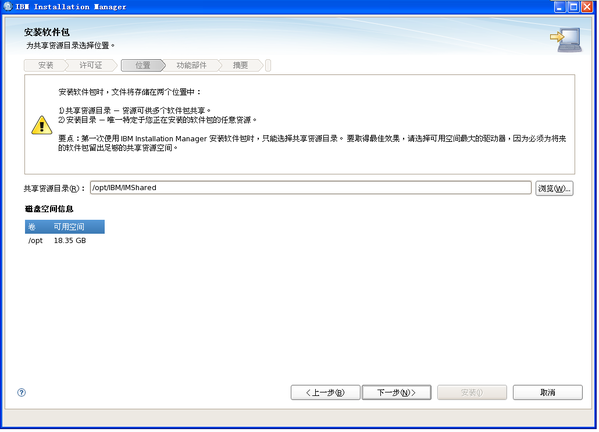
3.9 确认安装系统(忽略不支持64位Installation Manager的警告)
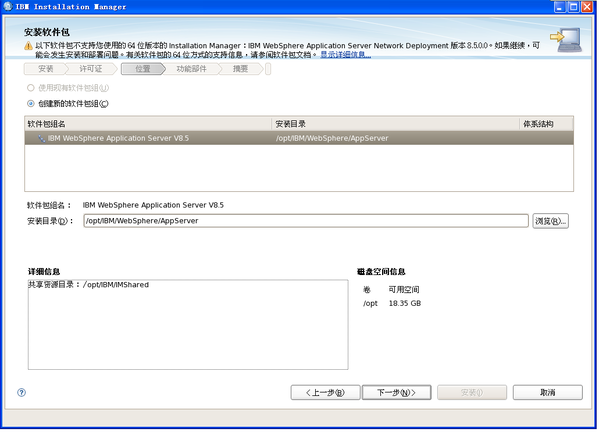
3.10 选择安装的语言包(中文+英文)
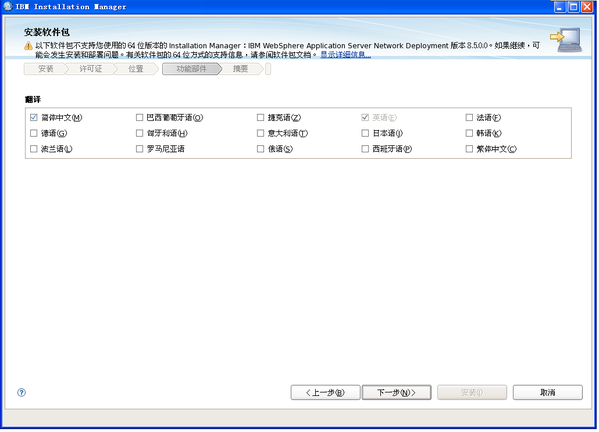
3.11 选择要安装的功能部件(样本应用程序和Lib都勾选上)

3.12 确认安装信息,无误后点安装开始安装。

3.13 安装完成
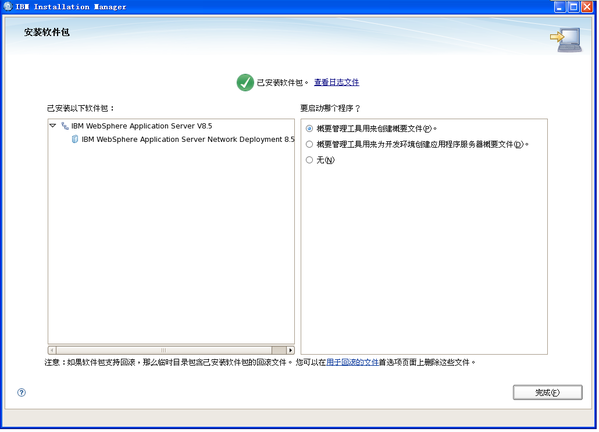
4、 创建概要文件
4.1 在桌面上点击 应用程序->>IBM WebSphere Server -->>IBM WebSphere Server V8.5 -->> 工具 -->概要管理工具
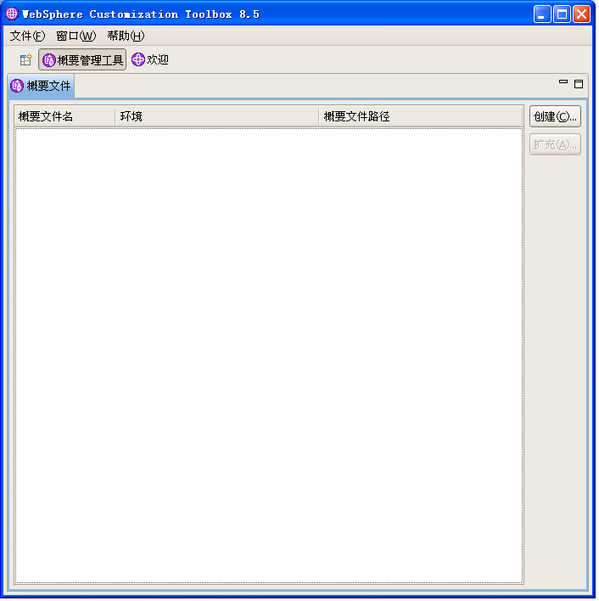
4.2 点击创建选择环境类型为“单元”(选择“应用服务器 Application Server”)
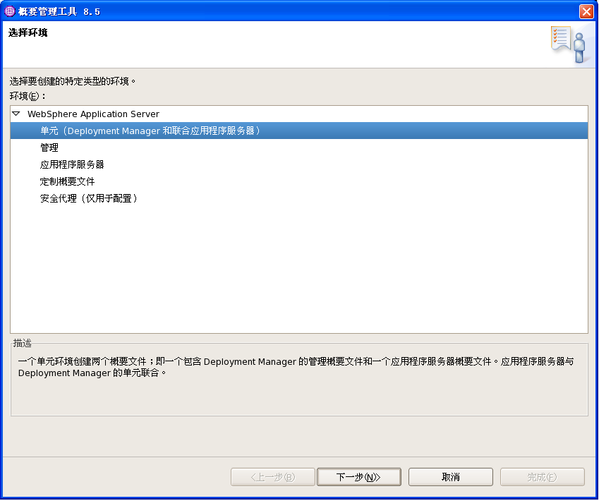
4.3 选择高级概要文件创建
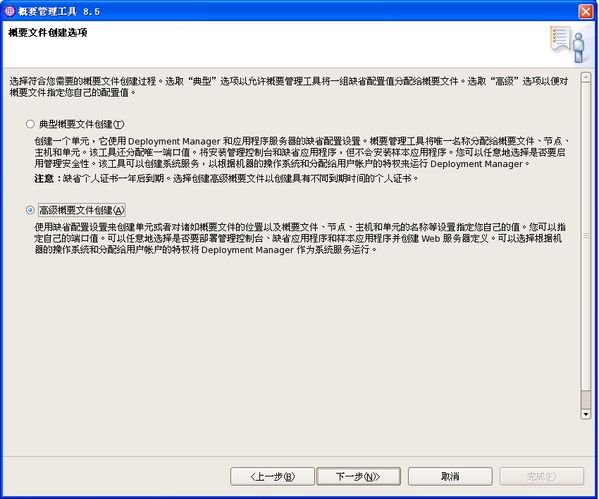
4.4 选择应用的部署环境
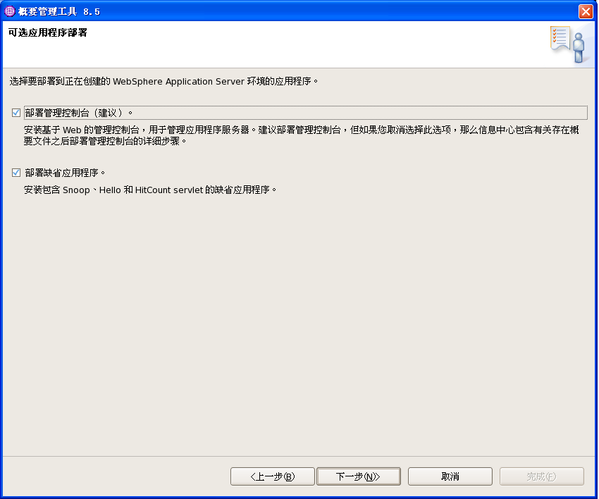
4.5 知道概要文件名和位置
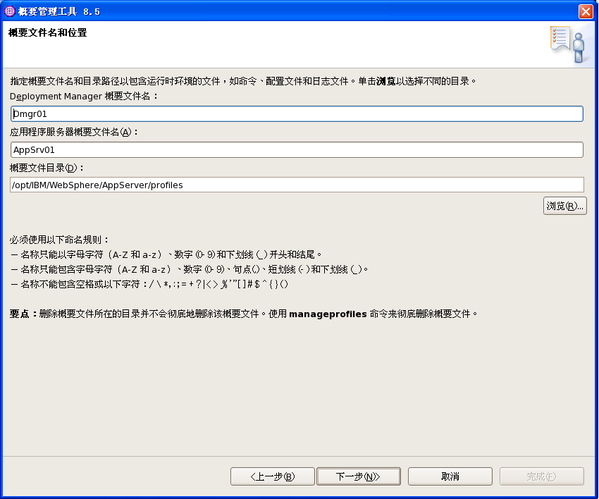
4.6 指定节点名和主机名
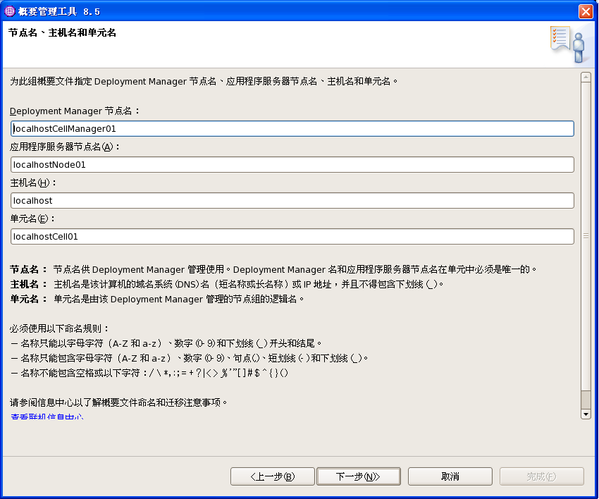
4.7 设置管理员账号
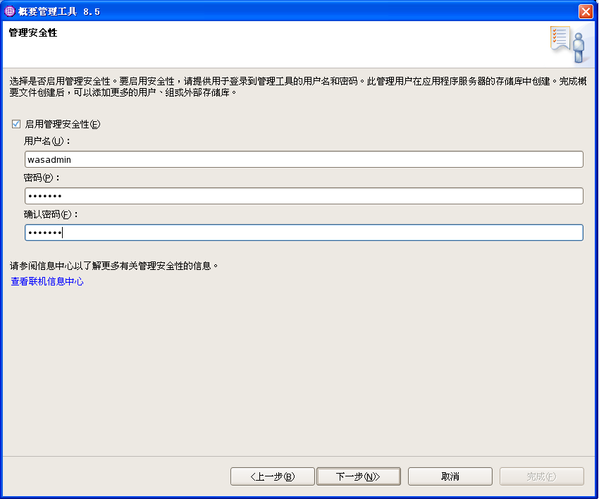
4.8 创建证书
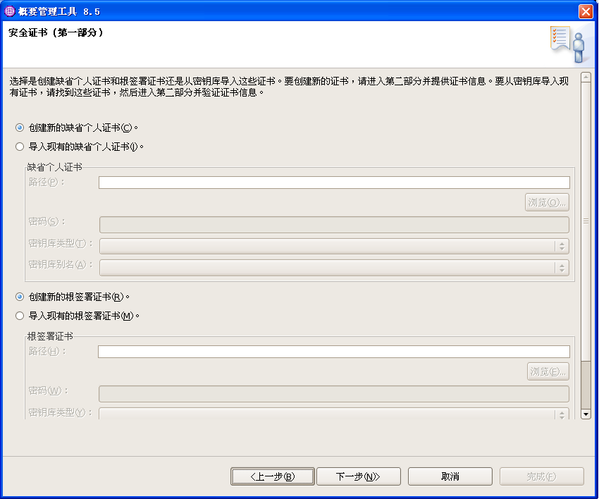
4.9 设置证书信息,到期期限设置为10年(选择15年)

4.10 设置端口信息
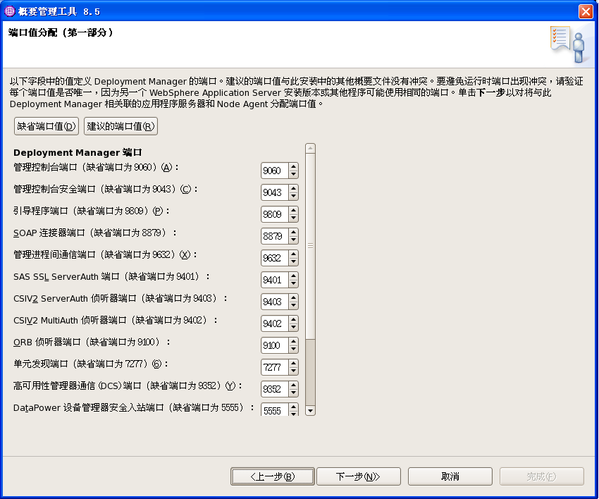
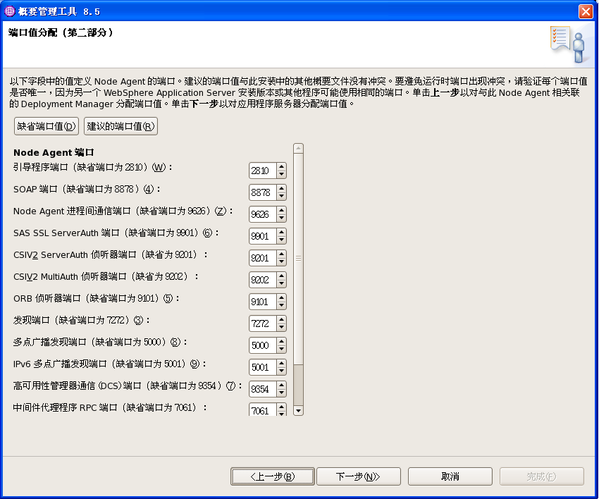
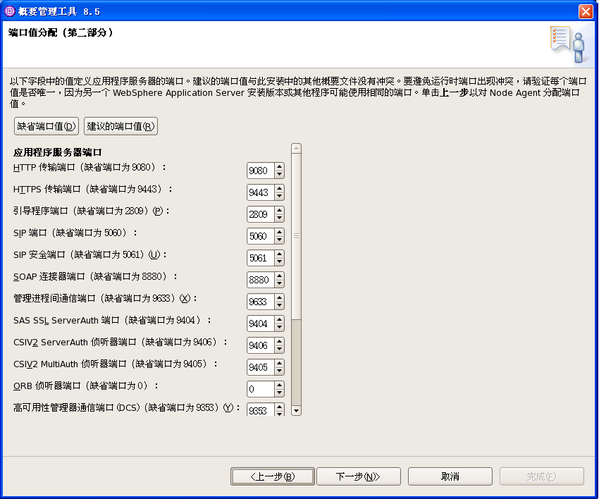
4.11 指定是否作为linux系统服务
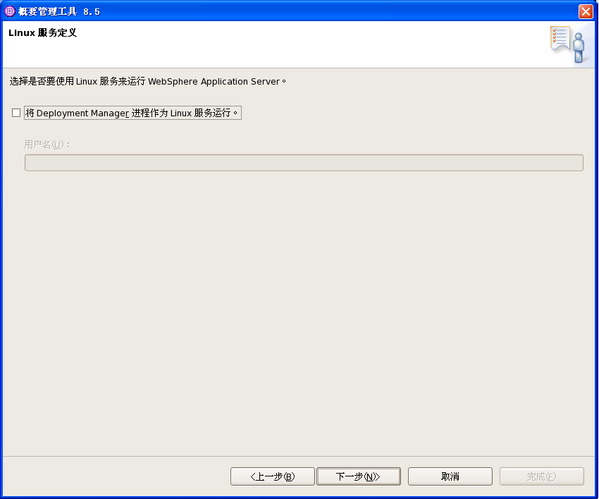
4.12 web服务器定义
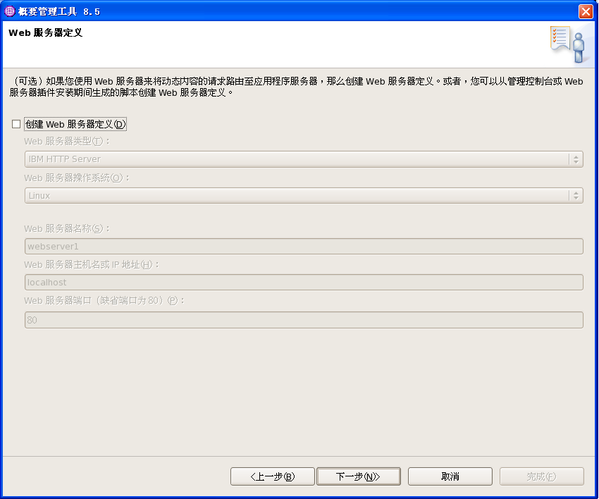
4.13 确认概要信息,确认无误后点创建
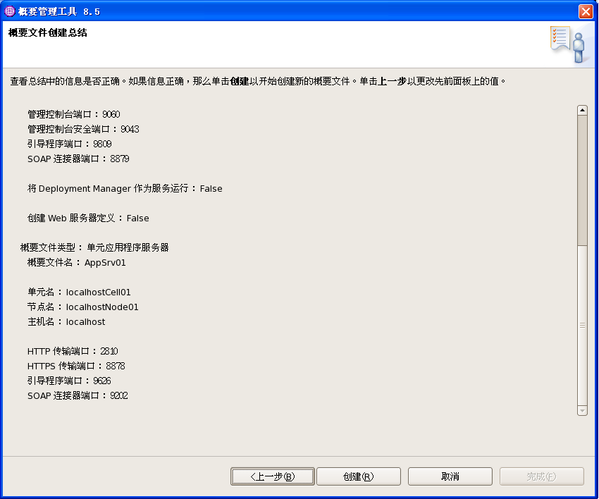
4.14 创建完成,勾选“打开第一步控制台”点完成。在打开的界面中点安装验证。
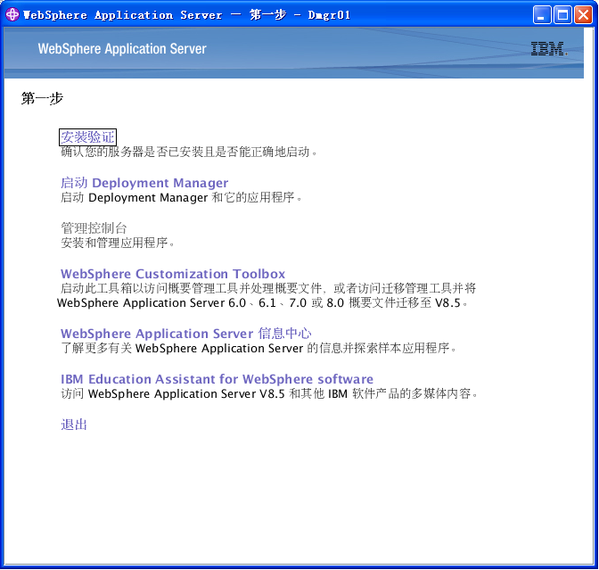
4.15 验证安装信息
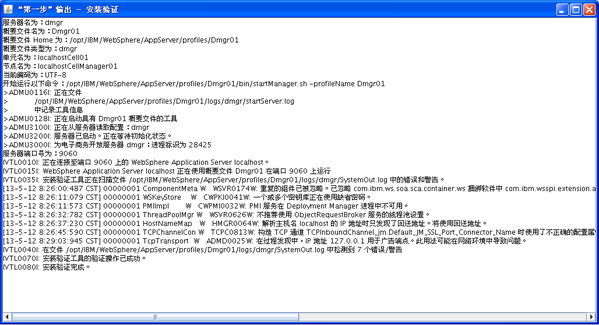
5、配置服务
5.1 通过浏览器打开https://服务器地址:9043/ibm/console打开Websphere的控制台
例如:https://192.168.100.10:9043/ibm/console
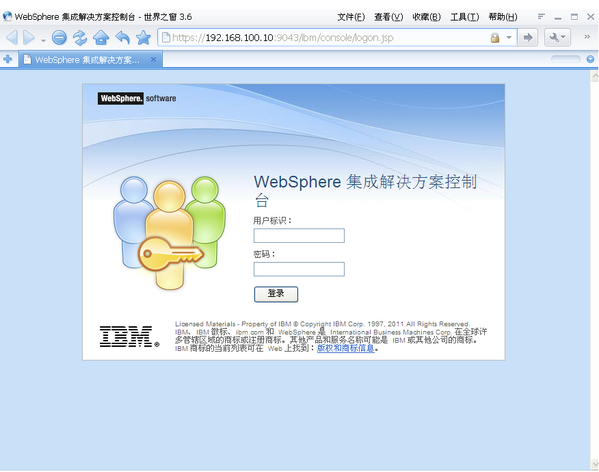
开机自启动
vi etc/rc.local
O 插入一行
sh /opt/IBM/WebSphere/AppServer/profiles/Dmgr01/bin/startManager.sh
sh /opt/IBM/WebSphere/AppServer/profiles/AppSrv01/bin/startNode.sh
sh /opt/IBM/WebSphere/AppServer/profiles/ AppSrv01/bin/startServer.sh server1
ESC退出
输入“:”
输入“x”保存并退出
注意:本文归作者所有,未经作者允许,不得转载

